Κινήσεις για το πάτημα και τη σάρωση
Τι είναι πάτημα και σάρωση;
Σχεδόν ο,τιδήποτε κάνετε σε ένα smartphone ή tablet περιλαμβάνει άγγιγμα της οθόνης με κάποιο τρόπο. Όλα τα smartphone και τα τάμπλετ έχουν οθόνη αφής. Η οθόνη ανιχνεύει την επαφή και η συσκευή σας αντιδρά στην επαφή.
Για παράδειγμα, για να καλέσετε κάποιον με το smartphone, πατάτε με το δάχτυλό σας το εικονίδιο του Τηλεφώνου στην οθόνη για να ανοίξετε την εφαρμογή τηλεφώνου. Μετά πατάτε τα ψηφία στο πληκτρολόγιο για να εισάγετε τον αριθμό τηλεφώνου και πατάτε το πράσινο εικονίδιο του τηλεφώνου για να το καλέσετε.
Ποια πατήματα μπορεί να ανιχνεύσει η οθόνη σας αφής;
Υπάρχουν διαφορετικά είδη κινήσεων αφής που μπορείτε να χρησιμοποιήσετε στη συσκευή σας.
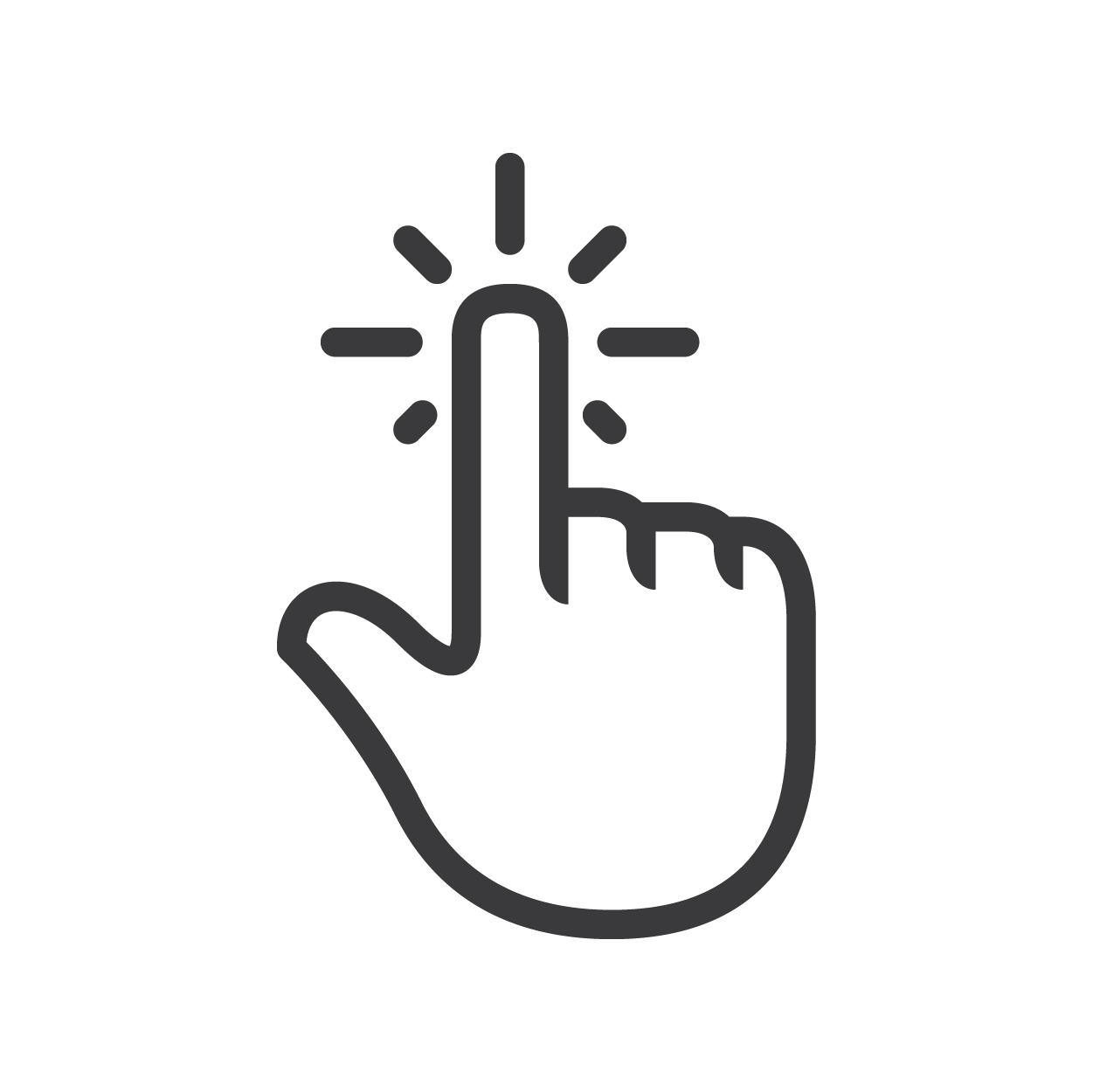
Το ελαφρό πάτημα είναι όταν αγγίζετε ελαφρά ένα σημείο στην οθόνη για μια στιγμή. Μπορείτε να χρησιμοποιήσετε αυτήν την κίνηση για να ανοίξετε εφαρμογές, να ενεργοποιήσετε το πληκτρολόγιο οθόνης και να επιστρέψετε στην αρχική οθόνη.
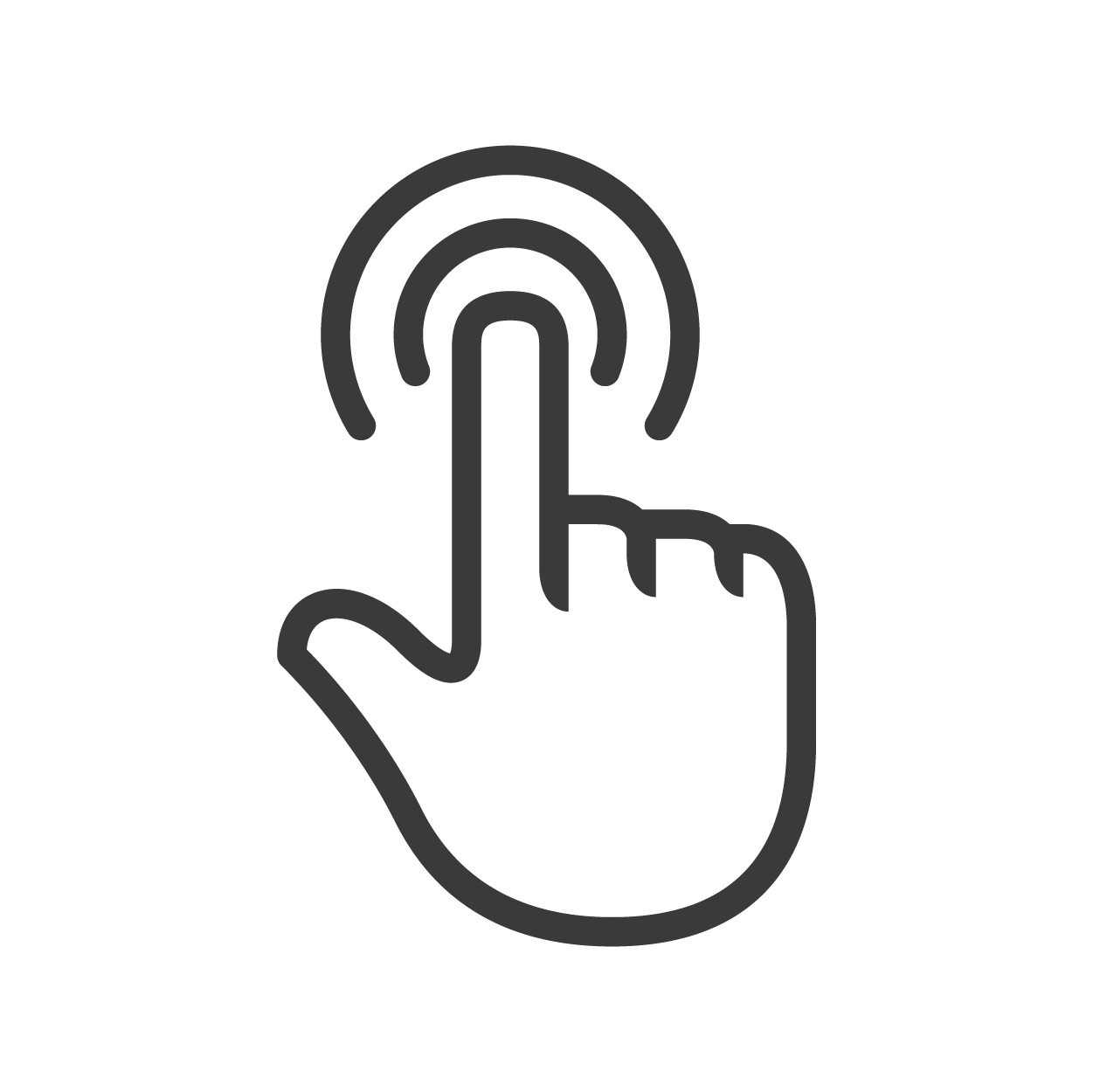
Το παρατεταμένο πάτημα είναι όταν αγγίζετε και κρατάτε το δάχτυλό σας στο ίδιο σημείο. Αυτή η κίνηση λέγεται επίσης πάτημα και κράτημα και μπορεί να χρησιμοποιηθεί για την ενεργοποίηση ειδικών μενού.
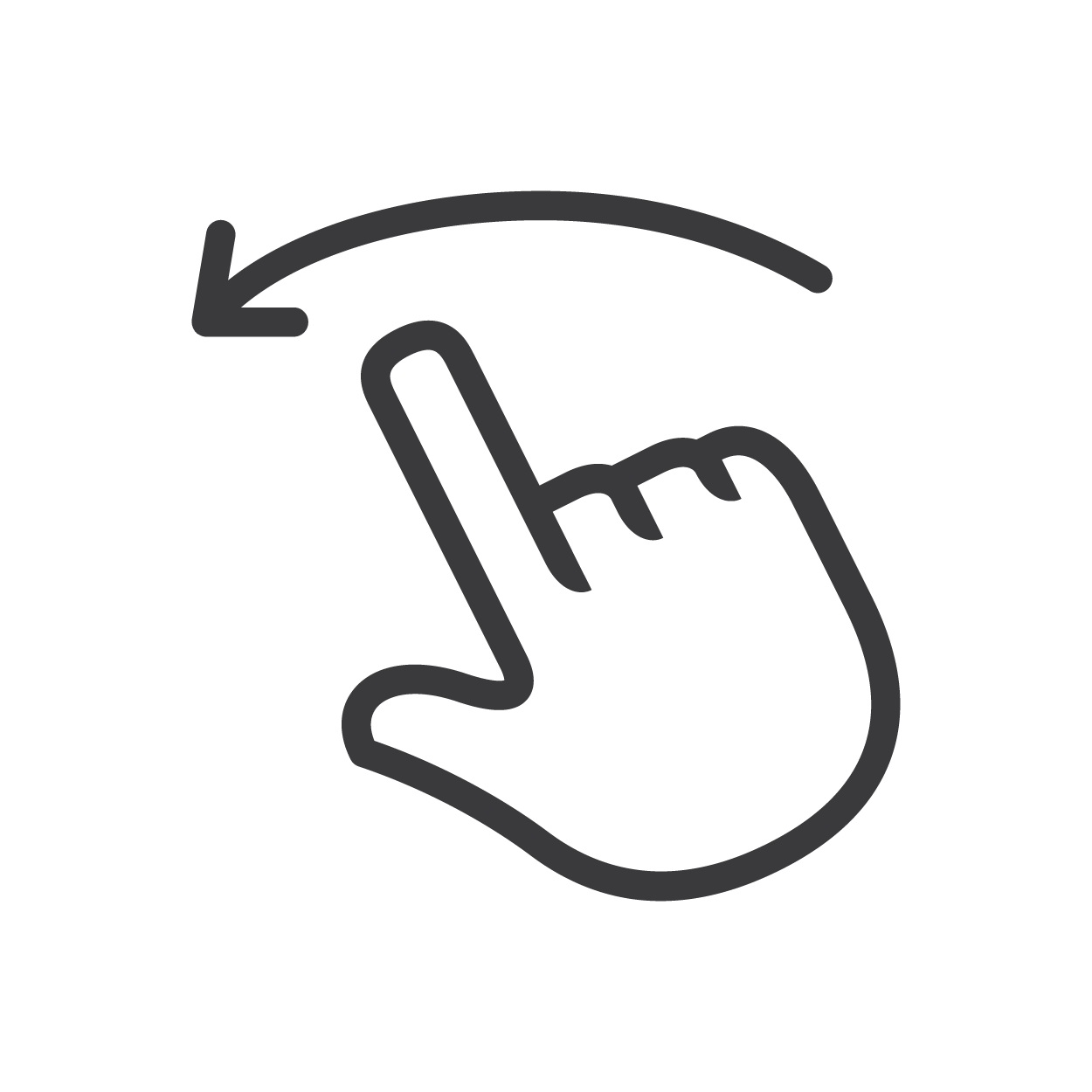
Η σάρωση είναι όταν αγγίζετε και σύρετε το δάχτυλό σας στην οθόνη. Μπορείτε να σύρετε το δάχτυλό σας γρήγορα ή αργά, ανάλογα με το τι κάνετε στο τηλέφωνο ή τάμπλετ.
Η οθόνη ενός smartphone ή τάμπλετ είναι πολυεπαφής, πράγμα που σημαίνει ότι μπορεί να ανιχνεύσει περισσότερες από μια αφές ταυτόχρονα. Αυτό δίνει τη δυνατότητα για άλλα είδη ελέγχου αφής και μπορείτε να μάθετε γι' αυτά στην άσκηση: Κύλιση και μεγέθυνση.
Οι διαφορετικές μάρκες smartphone και τάμπλετ μπορεί να διαφέρουν ανάλογα με τον τρόπο με τον οποίο έχουν ρυθμιστεί οι οθόνες τους. Ωστόσο, το πάτημα και η σάρωση λειτουργούν σχεδόν το ίδιο σε όλα αυτά.
Πάτημα
Σε ένα smartphone ή τάμπλετ, μπορείτε να πατήσετε κάτι στην οθόνη για να το επιλέξετε. Να θυμάστε ότι πατάτε κάτι ελαφρά αγγίζοντάς το με το δάκτυλό σας μόνο στιγμιαία.
Πατάτε εικονίδια στην Αρχική οθόνη για να ξεκινήσετε μια εφαρμογή ανεξάρτητα αν η εφαρμογή είναι να παίξετε κάποιο παιχνίδι, να καλέσετε έναν αριθμό τηλεφώνου ή να στείλετε email σε κάποιον.
Μερικές φορές, μπορεί να δείτε ένα πλαίσιο με κουμπιά Ναι και Όχι και μια ερώτηση. Απλά πατάτε το κουμπί για να απαντήσετε στην ερώτηση με τον τρόπο που θέλετε.
Σε μερικές ρυθμίσεις μενού του τηλεφώνου και τάμπλετ και σε μερικές εφαρμογές, μπορεί να δείτε επιλογές με διακόπτη δίπλα τους. Μοιάζει με συρόμενο διακόπτη, αλλά αντί να το σύρετε, ενεργοποιείτε και απενεργοποιείτε τον διακόπτη πατώντας τον.
Παρατεταμένο πάτημα
Το παρατεταμένο πάτημα χρησιμοποιείται συχνά για να σας δείξει περισσότερες επιλογές σχετικά με τη ρύθμιση που αγγίζετε. Για να εκτελέσετε ένα παρατεταμένο πάτημα, κρατήστε το δάκτυλό σας στην οθόνη μέχρι να εμφανιστούν οι επιλογές και μετά σηκώνετε το δάχτυλο. Ο όρος πάτημα και κράτημα συχνά χρησιμοποιείται για το παρατεταμένο κράτημα.
Ένα συνηθισμένο μέρος για να χρησιμοποιήσετε το παρατεταμένο πάτημα είναι σε μια οθόνη που εμφανίζει τις εφαρμογές στο smartphone ή στο τάμπλετ. Αν κάνετε παρατεταμένο πάτημα στο εικονίδιο μιας εφαρμογής, μετά από ένα δευτερόλεπτο θα συμβεί κάτι άλλο.
Σε ορισμένα παλαιότερα iPhone και iPad, όλα τα εικονίδια θα αρχίσουν να τρέμουν. Αυτό σημαίνει ότι η διάταξη της οθόνης σας μπορεί να μεταρρυθμιστεί. Μερικές εφαρμογές μπορούν να διαγραφούν αγγίζοντας το μικρό x που εμφανίζεται στις γωνίες των εικονιδίων τους. Μπορείτε να τις σταματήσετε να τρέμουν και να επιστρέψετε στην κανονική οθόνη πατώντας το κουμπί Αρχική οθόνη.
Στα τηλέφωνα και τα τάμπλετ Android και σε μερικά νέα μοντέλα iPhone και iPad, συνήθως εμφανίζεται ένα μικρό μενού πάνω ή δίπλα από το εικονίδιο της εφαρμογής όταν το πατήσετε παρατεταμένα. Μπορεί να σας δώσει επιλογές αναδιάταξης, διαγραφής ή απεγκατάστασης της εφαρμογής και να σας δώσει άλλες επιλογές. Αν πατήσετε οπουδήποτε αλλού στην οθόνη θα κλείσετε τις επιλογές.
Σάρωση
Μια από τις πιο συνηθισμένες κινήσεις που θα χρησιμοποιήσετε στο smartphone ή το τάμπλετ σας είναι η σάρωση. Δηλαδή όταν βάζετε το δάχτυλό σας στην οθόνη και το σέρνετε στην επιφάνεια. Στις περισσότερες περιπτώσεις, το αντικείμενο κάτω από το δάχτυλό σας θα μετακινηθεί.
Το πόσο γρήγορα θα κινείται το αντικείμενο εξαρτάται από το πόσο γρήγορα σαρώνετε το δάχτυλό σας. Για γρήγορη κύλιση, σύρετε γρήγορα και μετά σηκώστε το δάχτυλό σας. Με μερικές εφαρμογές, η κίνηση θα συνεχιστεί ακόμα κι όταν σηκώσετε το δάχτυλό σας από την οθόνη, που σας επιτρέπει να κοιτάξετε γρήγορα πράγματα όπως λίστες, φωτογραφίες, μενού, ιστοσελίδες και άρθρα.
- Μπορείτε να σαρώσετε προς οποιαδήποτε κατεύθυνση και αυτό που θα συμβεί στην οθόνη διαφέρει ανάλογα με αυτό που κάνετε.
- Μπορείτε να σαρώσετε αριστερά ή δεξιά από την Αρχική οθόνη του iPhone ή iPad για να δείτε περισσότερες οθόνες.
- Μπορείτε να σαρώσετε προς τα αριστερά ή τα δεξιά από την οθόνη Εφαρμογές του τηλεφώνου ή του τάμπλετ Android για να δείτε περισσότερες σελίδες εφαρμογών.
- Όταν χρησιμοποιείτε ένα πρόγραμμα περιήγησης διαδικτύου ή μια εφαρμογή όπως το Facebook ή WhatsApp, μπορείτε να σαρώσετε προς τα πάνω για να πάτε επάνω στη σελίδα και να σαρώσετε πάλι προς τα κάτω για να επιστρέψετε από εκεί που ξεκινήσατε.
Πολλά smartphone και τάμπλετ εμφανίζουν ειδικές επιλογές όταν σαρώνετε από το τελείως επάνω ή τελείως κάτω μέρος της οθόνης.
Σε μερικά iPhone ή iPad, μπορείτε να σύρετε το δάχτυλό σας προς τα κάτω από τη δεξιά γωνία της οθόνης για να εμφανίσετε το Control Centre (Κέντρο Ελέγχου), με συντομεύσεις για συνηθισμένες λειτουργίες. Η σάρωση πρέπει να ξεκινήσει με το δάχτυλό σας στη στεφάνη, που είναι η μαύρη ή λευκή περιοχή γύρω από την οθόνη.
Σ' ένα τηλέφωνο ή τάμπλετ Android, η ίδια κίνηση σάρωσης ξεκινάει από την κορυφή της οθόνης και εμφανίζει την οθόνη Ειδοποιήσεις και Γρήγορες Ρυθμίσεις.
Μερικές φορές, θα κάνετε ένα ειδικό είδος σάρωσης μέσα σε μια εφαρμογή. Για παράδειγμα, μπορείτε να κάνετε σάρωση από μια κυλιόμενη εμφάνιση αριθμών για να αλλάξετε την ώρα ή την ημερομηνία. Αυτό λεγεται κύλιση και μπορείτε να μάθετε περισσότερα γι' αυτό στην επόμενη δραστηριότητα ασκήσεων, που λέγεται Κύλιση και μεγένθυση.